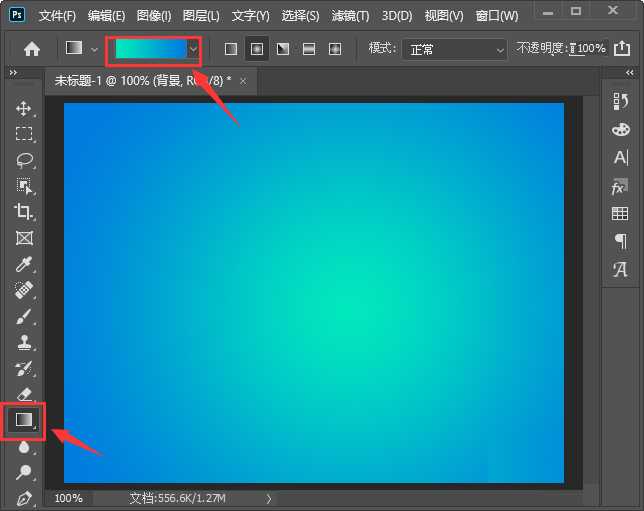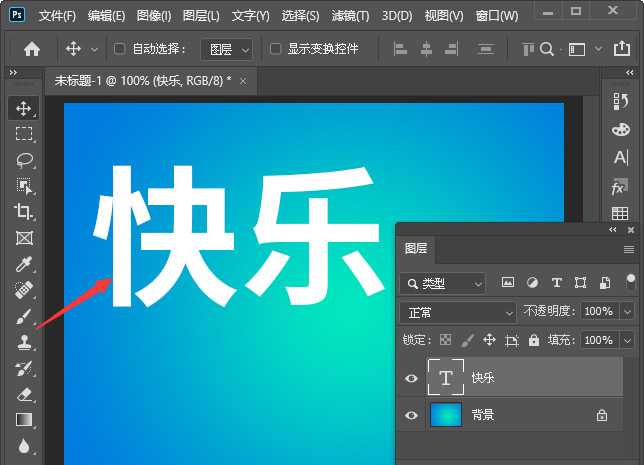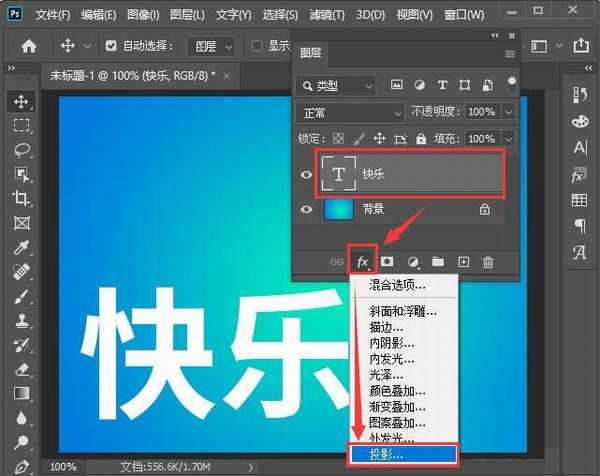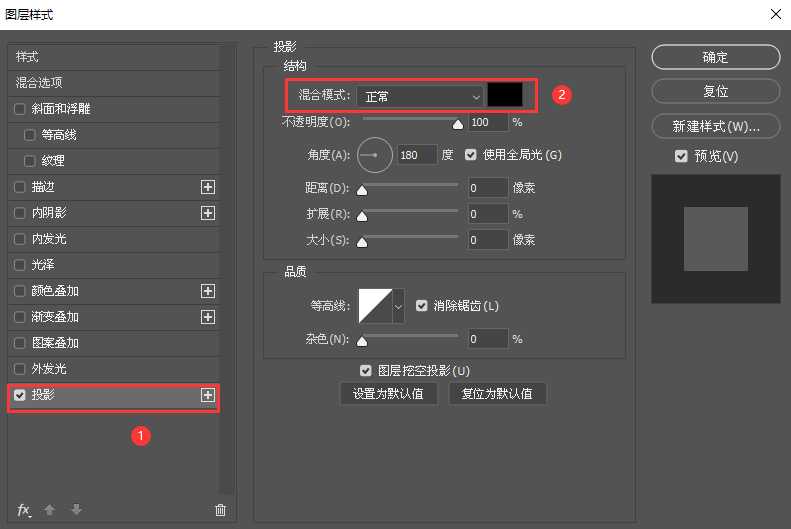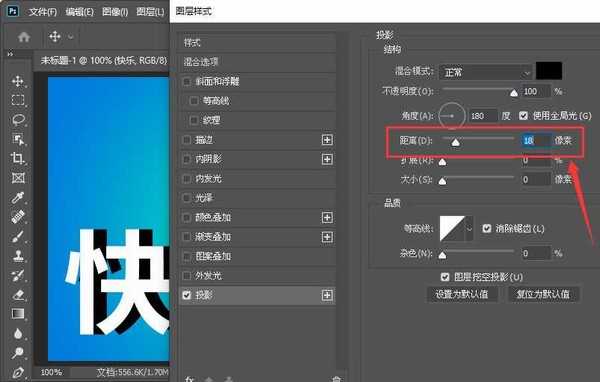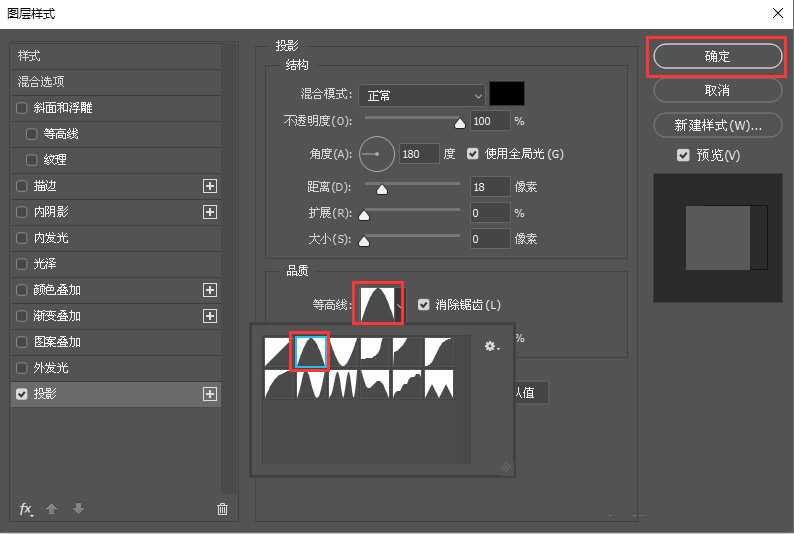相思资源网 Design By www.200059.com
ps怎么给文字添加空心投影?在ps中可以给文字添加各种各样的效果,有的朋友可能还不太清楚文本的空心投影的添加方法吧,今天,小编为大家带来了ps给文字添加空心投影效果教程。感兴趣的朋友快来了解一下吧。
- 软件名称:
- Adobe Photoshop 2020 v21.2.4.323 ACR13.1/12.4 中文版+安装教程
- 软件大小:
- 1.93GB
- 更新时间:
- 2020-12-08立即下载
ps给文字添加空心投影效果教程
我们点击【渐变工具】给背景填充上渐变颜色,如图所示。
接着,用【文字工具】输入文字,比如:快乐,如图所示。
我们在图层中选中文字,点击【FX】找到【投影】,如图所示。
接着,我们在投影里面把混合模式设置为正常,颜色调整为黑色,如图所示。
我们把距离调整为18像素,现在看到文字后面是一个黑色的投影,如图所示。
接下来,我们在等高线中选择第二个样式,然后点击【确定】,如图所示。
最后,我们看到文字投影就变成空心的投影效果了。
以上便是小编为大家分享的"ps怎么给文字添加空心投影 ps给文字添加空心投影效果教程"的全部内容,希望能够帮到你,持续发布更多资讯,欢迎大家的关注。
相思资源网 Design By www.200059.com
广告合作:本站广告合作请联系QQ:858582 申请时备注:广告合作(否则不回)
免责声明:本站文章均来自网站采集或用户投稿,网站不提供任何软件下载或自行开发的软件! 如有用户或公司发现本站内容信息存在侵权行为,请邮件告知! 858582#qq.com
免责声明:本站文章均来自网站采集或用户投稿,网站不提供任何软件下载或自行开发的软件! 如有用户或公司发现本站内容信息存在侵权行为,请邮件告知! 858582#qq.com
相思资源网 Design By www.200059.com
暂无ps怎么给文字添加空心投影 ps给文字添加空心投影效果教程的评论...
RTX 5090要首发 性能要翻倍!三星展示GDDR7显存
三星在GTC上展示了专为下一代游戏GPU设计的GDDR7内存。
首次推出的GDDR7内存模块密度为16GB,每个模块容量为2GB。其速度预设为32 Gbps(PAM3),但也可以降至28 Gbps,以提高产量和初始阶段的整体性能和成本效益。
据三星表示,GDDR7内存的能效将提高20%,同时工作电压仅为1.1V,低于标准的1.2V。通过采用更新的封装材料和优化的电路设计,使得在高速运行时的发热量降低,GDDR7的热阻比GDDR6降低了70%。